|
|
![]()
Fiche : ‘Etudiant’.
Onglet : ‘Cours’.
![]() Remarque préliminaire : Dans le cas où on viendrait à créer des Elèves ou Etudiants, on accèderait à leurs fiches en activant le bouton :
Remarque préliminaire : Dans le cas où on viendrait à créer des Elèves ou Etudiants, on accèderait à leurs fiches en activant le bouton : ![]() .
.
Pour un quelconque traitement ultérieur, on pourrait aussi envoyer ceux-ci en ‘Sélection J’ en cliquant sur le bouton : ![]() .
.
Sinon une Sélection d'Elèves ou Etudiants est indispensable pour activer les fonctions de modifications et de consultations des fiches personnelles. Pour cela, il faudra cliquer sur le bouton : ![]() .
.
Au départ du menu : ‘Elèves > Modification’ ou ‘Etudiants > Modification’.
Voire même en cliquant sur le bouton : modifier : ![]() ou consulter :
ou consulter : ![]() , vous pourrez accéder à la fiche d’un Elève ou Etudiant. Il est également possible de lancer ces modules par les raccourcis de l’onglet : ‘Elève’, mêmes boutons. Ensuite, à l’ouverture de la fiche, par défaut, celle-ci s’ouvre sur l’onglet : ‘Elève’. Cliquez sur celui intitulé : ‘Cours’.
, vous pourrez accéder à la fiche d’un Elève ou Etudiant. Il est également possible de lancer ces modules par les raccourcis de l’onglet : ‘Elève’, mêmes boutons. Ensuite, à l’ouverture de la fiche, par défaut, celle-ci s’ouvre sur l’onglet : ‘Elève’. Cliquez sur celui intitulé : ‘Cours’.
![]() Notez : Les informations affichées dans la fenêtre ci-dessous sont purement informatives et ne reflèteront pas forcément celles que vous affichera votre PROECO.
Notez : Les informations affichées dans la fenêtre ci-dessous sont purement informatives et ne reflèteront pas forcément celles que vous affichera votre PROECO.
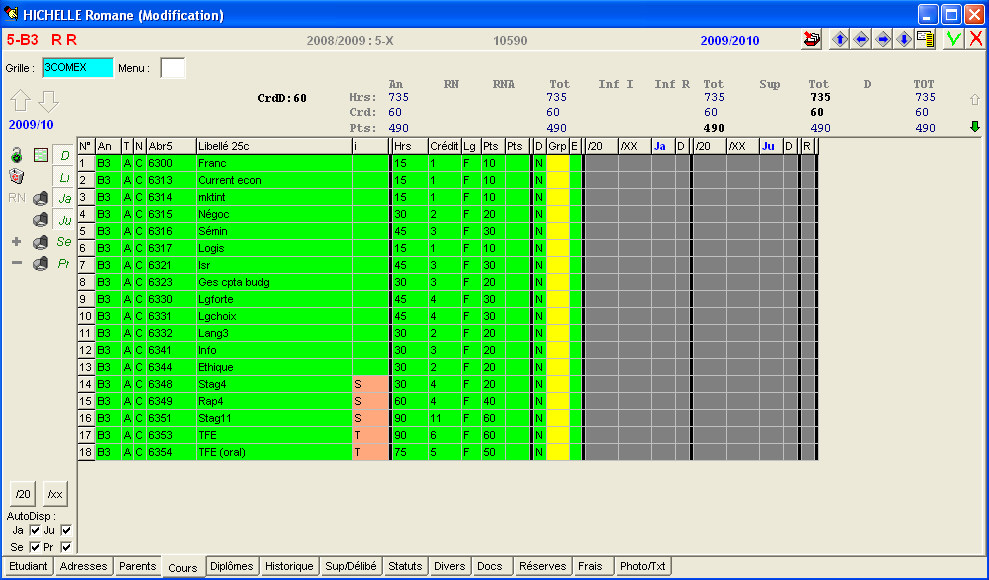
Les Cours suivis par l’Etudiant apparaîtront en détail en fonction des codes ‘Grilles’ et ‘Menu’ que vous encoderez dans les champs suivants : ![]() , dans le coin supérieur gauche de la fiche.
, dans le coin supérieur gauche de la fiche.
Signification des colonnes de la grille des cours :
![]()
N° => Numéro de ligne.
An => Année de l’Etudiant.
T => ‘A’ Année, ‘S’ Supérieur, ‘I’ Inférieur, ‘R’ Résiduel. (Anais).
N => ‘C’ Cours, ‘D’ Division de cours.
Abr5 => Code du Cours.
Libellé 25c => Libellé du Cours en 25 caractères..
i => ‘S’ Stage, ‘P’ Pré-requis nécessaire pour la poursuite des études.
Hrs => Nombre d’heures.
Crédit => Nombre de crédits.
Lg => Langue.
Pts => Nombre de points.
D => Dispense.
Grp => Groupe de Cours.
E => Etalement.
/20 /XX Ja D => Notes de Janvier.
/20 /XX Ju D => Notes de Juin.
R => Crédits résiduels / Crédits prolongés / Prolongation de session.
Si vous le désirez, vous pouvez, en cliquant sur les grosses flèches rouges, passer d’une Année à l’autre. Vous constaterez que toute la partie de droite affichera des données différentes en rapport avec les nombres d’heures, de crédits et de points.
Win-Exemple.bmp} Exemple : Ci dessous :
![]() Noter : Au fur et à mesure que vous cliquerez, outre le fait que les informations au dessus de la Grille changeront, son contenu changera aussi afin de vous montrer les informations relatives aux Cours suivis par l’Etudiant tout au long des Années précédentes.
Noter : Au fur et à mesure que vous cliquerez, outre le fait que les informations au dessus de la Grille changeront, son contenu changera aussi afin de vous montrer les informations relatives aux Cours suivis par l’Etudiant tout au long des Années précédentes.
=> L’année en cours !

=> L’année précédente !

Dans la partie inférieure gauche de l’onglet : ‘Cours’ de la fiche ‘Etudiant’, une panoplie de boutons vous permettont de visualiser de manière optimale les Cours.
La plupart du temps, l’affectation d’une Grille de Cours s’effectuera à un panel assez large d’Etudiants. Dès lors, pour des raisons d’efficacité, de rapidité, aussi pour éviter des erreurs d’encodage, il sera très intéressant d’utiliser une méthode automatique. Après avoir effectué une Sélection, il conviendra, via le menu : ‘Etudiants > Utilitaires > Initialisation Automatique Cours Etudiants…’, d’attribuer les Cours. Voir ![]() le chapitre : ‘Initialisation Automatique des Cours Elèves’.
le chapitre : ‘Initialisation Automatique des Cours Elèves’.
Les fonctions spécifiques à cette fenêtre :
|
Fonctions Communes : |
|
|
|
Envoyer l’Etudiant ‘actif’ en ‘Sélection J’. |
|
|
Déplacement de fiche en fiche. |
|
|
Affichage de la fenêtre de sélection rapide au sein de l’ensemble des fiches : ‘Elèves’ ou ‘Etudiants’. Celle-ci étant expliquée dans le chapitre de Modification.
|
|
|
Enregistrer les mises à jour. |
|
|
Annuler l’enregistrement des mises à jour. |
|
Fonctions Onglet : ‘Cours’ : |
|
|
|
Afficher les informations de l’Année précédente. |
|
|
Afficher les informations de l’Année suivante. |
|
|
Bloquer, débloquer la grille (en vue d’une quelconque mise à jour manuelle). |
|
|
Vider le tableau. |
|
|
Ajouter un Cours d’une autre année. |
|
|
Supprimer un Cours d’une autre année. |
|
|
Tableau de détail des points avec évaluations (Voir plus bas). |
|
|
Encodage des reports de notes ou reports d’étalements. |
|
|
Graphique des statistiques des résultats de : janvier, juin et… septembre (Voir plus bas). |
|
|
Faire défiler vers le haut les informations en tableau affichées au-dessus de la grille de Cours. |
|
|
Faire défiler vers le bas les informations en tableau affichées au-dessus de la grille de Cours. |
|
|
Encodage des points sur 20. |
|
|
Encodage sur le nombre réel des points. |
|
|
Check-box pour activer les dispenses automatiques de Janvier, Juin, septembre et… Prolongations. |
|
|
Divers boutons d’affichage : ‘D’ Afficher les lignes ‘D’ (Divisions des Cours). ‘Li’ Afficher libellés 25c (25 caractères). ‘Ja’ Afficher Janvier. ‘Ju’ Afficher Juin. ‘Se’ Afficher Septembre. ‘Fr’ Afficher prolongation. |
Si vous cliquez sur ce bouton : ![]() , vous afficheriez un tableau détaillant les points de l’Etudiant avec évaluations.
, vous afficheriez un tableau détaillant les points de l’Etudiant avec évaluations.
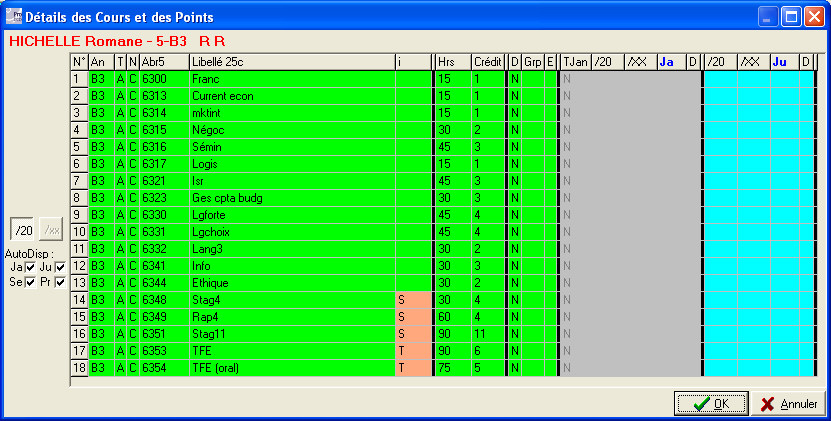
Les fonctions spécifiques à cette fenêtre :
|
|
Encodage des points sur 20. |
|
|
Encodage sur le nombre réel des points. |
|
|
Check-Box pour activer les dispenses automatiques de Janvier, Juin, septembre et… Prolongations. |
|
|
Fermer la fenêtre en tenant en compte toutes éventuelles mises à jour. |
|
|
Fermer la fenêtre en ignorant les mises à jour. |
Si vous cliquez sur ce bouton : ![]() , selon que vous choisissiez entre les quatre graphiques, celui pour le mois de janvier, de juin, de septembre ou ‘prolongation’, le programme vous ouvrira une fenêtre vous affichant les informations relatives aux délibérations de l’année en cours.
, selon que vous choisissiez entre les quatre graphiques, celui pour le mois de janvier, de juin, de septembre ou ‘prolongation’, le programme vous ouvrira une fenêtre vous affichant les informations relatives aux délibérations de l’année en cours.
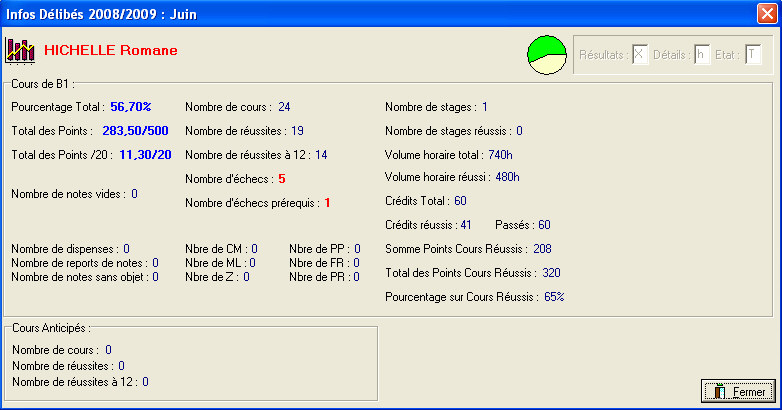
Dans le haut de la fenêtre, se trouvent trois champs : ‘Résultats’, ‘Détails’ et ‘Etat’.
Dans la partie plus importante de la fenêtre, intitulée : ‘Cours de Année’, vous aurez en un coup d’œil tous les renseignements relatifs aux points, pourcentages, aux nombres de cours, nombre de cours réussis, nombre d’échecs nombre de stages, les volumes horaires (total, réussi), les crédits, etc…
Enfin, dans la partie basse de la fenêtre, nommée : ‘Cours Anticipés :’, vous pourrez voir le nombre de cours, de réussites, ainsi que de réussite à 12.
Les fonctions spécifiques à cette fenêtre :
|
|
Fermer la fenêtre. |